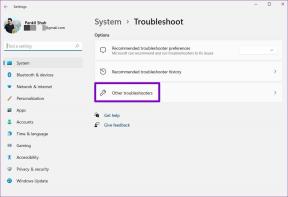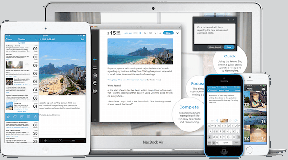Correggi l'errore di registro della schermata blu 51
Varie / / November 28, 2021
Correggi l'errore 51 del registro della schermata blu: La maggior parte degli utenti ha segnalato di vedere l'errore di registro 51 quando riavvia il sistema e si trova di fronte alla schermata blu della morte con il messaggio di errore. Non c'è modo di definire i parametri che causano questo errore perché questo errore è poca o nessuna informazione di sorta. Quindi abbiamo bisogno di risolvere l'errore di registro 51 e vedere cosa funziona nel correggere il problema.
Il vero problema con questo errore sono i frequenti riavvii o arresti seguiti dalla schermata BSOD con il codice di errore di arresto Errore di registro 51. Quindi, nel tempo, questo errore continua a infastidire gli utenti come te e me senza alcuna soluzione particolare. Ma qui alla risoluzione dei problemi, abbiamo compilato un elenco di passaggi per la risoluzione dei problemi che aiuteranno sicuramente a risolvere questo problema.
Contenuti
- Correggi l'errore di registro della schermata blu 51
- Metodo 1: eseguire Driver Verifier
- Metodo 2: avvio pulito del PC
- Metodo 3: utilizzare la riparazione automatica/all'avvio
- Metodo 4: eseguire System File Checker (SFC) e Check Disk (CHKDSK)
- Metodo 5: eseguire MemTest86+
- Metodo 6: eseguire Ripristino configurazione di sistema
Correggi l'errore di registro della schermata blu 51
Assicurati di cambiare il comando di Windows in comando del disco poiché si tratta di un errore di avvio.
Metodo 1: eseguire Driver Verifier
Questo metodo è utile solo se puoi accedere a Windows normalmente non in modalità provvisoria. Quindi, assicurati di creare un punto di ripristino del sistema.
Correre Verificatore del conducente per correggere l'errore di registro della schermata blu 51 andare qui.

Metodo 2: avvio pulito del PC
1.Premere il tasto Windows + R quindi digitare msconfig e premi invio per Configurazione di sistema.

2.Nella scheda Generale, scegli avvio selettivo e sotto di esso assicurati che l'opzione "carica gli elementi di avvio"è deselezionato.

3.Vai alla scheda Servizi e seleziona la casella che dice "Nascondi tutti i servizi Microsoft.“

4.Successivo, fare clic su Disabilitare tutto che disabiliterebbe tutti gli altri servizi rimanenti.
5.Riavvia il PC e verifica se riesci Correggi l'errore 51 del registro della schermata blu.
6. Dopo aver terminato la risoluzione dei problemi, assicurati di annullare i passaggi precedenti per avviare normalmente il PC.
Metodo 3: utilizzare la riparazione automatica/all'avvio
1.Inserire il DVD di installazione avviabile di Windows 10 e riavviare il PC.
2.Quando viene richiesto di premere un tasto qualsiasi per avviare da CD o DVD, premere un tasto qualsiasi per continuare.

3.Selezionare le preferenze della lingua e fare clic su Avanti. Fai clic su Ripara il tuo computer in basso a sinistra.

4. Nella schermata di scelta di un'opzione, fare clic su Risoluzione dei problemi.

5.Nella schermata Risoluzione dei problemi, fare clic sull'opzione Avanzata.

6.Nella schermata Opzioni avanzate, fare clic su Riparazione automatica o Riparazione all'avvio.

7.Attendere il completamento delle riparazioni automatiche/all'avvio di Windows.
8. Riavvia il PC e hai Correggi l'errore di registro della schermata blu 51, in caso contrario, continua.
Metodo 4: eseguire System File Checker (SFC) e Check Disk (CHKDSK)
1.Premere il tasto Windows + X, quindi fare clic su Prompt dei comandi (amministratore).

2. Ora digita quanto segue nel cmd e premi invio:
Sfc /scannow. sfc /scannow /offbootdir=c:\ /offwindir=c:\windows

3. Attendere il completamento del processo di cui sopra e, una volta terminato, riavviare il PC.
4. Successivamente, esegui CHKDSK da qui Come correggere gli errori del file system con Check Disk Utility (CHKDSK).
5. Lascia che il processo di cui sopra venga completato e riavvia nuovamente il PC per salvare le modifiche.
Metodo 5: eseguire MemTest86+
Esegui Memtest poiché elimina tutte le possibili eccezioni di memoria danneggiata ed è migliore del test di memoria integrato poiché viene eseguito al di fuori dell'ambiente Windows.
Nota: Prima di iniziare, assicurati di avere accesso a un altro computer poiché dovrai scaricare e masterizzare il software sul disco o sull'unità flash USB. È meglio lasciare il computer durante la notte durante l'esecuzione di Memtest poiché è probabile che impiegherà del tempo.
1.Collegare un'unità flash USB al PC funzionante.
2.Scarica e installa finestre Memtest86 Auto-installer per chiavetta USB.
3.Fare clic con il pulsante destro del mouse sul file immagine scaricato e selezionare "Estrarre qui" opzione.
4. Una volta estratto, apri la cartella ed esegui il Programma di installazione USB Memtest86+.
5.Scegli l'unità USB collegata per masterizzare il software MemTest86 (questo cancellerà tutto il contenuto dalla tua USB).

6. Una volta terminato il processo di cui sopra, inserire l'USB nel PC che sta dando il Errore 51 del Registro di sistema della schermata blu.
7.Riavvia il PC e assicurati che sia selezionato l'avvio dall'unità flash USB.
8.Memtest86 inizierà a testare la corruzione della memoria nel tuo sistema.

9.Se hai superato tutte le 8 fasi del test, puoi essere certo che la tua memoria funzioni correttamente.
10.Se alcuni dei passaggi non hanno avuto successo, Memtest86 rileverà la corruzione della memoria, il che significa che l'errore 51 del registro della schermata blu è dovuto a una memoria danneggiata.
11. Per correggere l'errore 51 del registro della schermata blu, sarà necessario sostituire la RAM se vengono trovati settori di memoria danneggiati.
Metodo 6: eseguire Ripristino configurazione di sistema
Quando nessuno dei metodi precedenti funziona per risolvere l'errore, allora Ripristino del sistema può sicuramente aiutarti a correggere questo errore. Quindi, senza perdere tempo, esegui il ripristino del sistema per correggere l'errore 51 del registro della schermata blu.
Questo è tutto con successo Correggi l'errore di registro della schermata blu 51 ma se hai ancora domande su questo post, sentiti libero di farle nella sezione dei commenti.